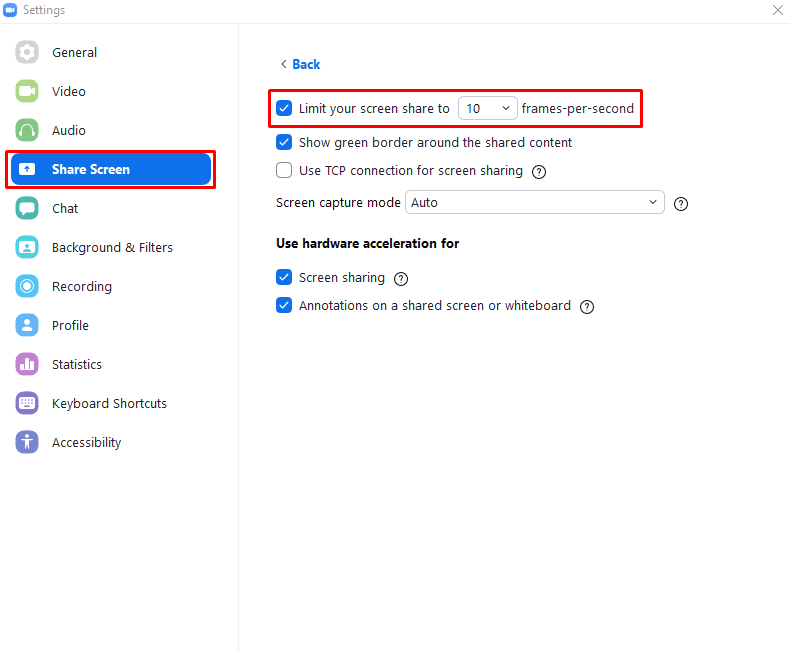Det kan hende du av og til må dele skjermen din under et Zoom-møte. Skjermdeling gjøres ofte for å lette en presentasjon eller demonstrasjon, selv om den også kan brukes til teknisk støtte. For en jevn og kvalitetsopplevelse er det to viktige faktorer: framerate og internettforbindelseshastighet.
Framerate refererer til hvor mange videobilder som vises per sekund, hvor høyere tall gir en jevnere opplevelse. De fleste dataskjermer kjører med 60 bilder per sekund eller FPS, mens 24 FPS er den grove minimumsbildehastigheten for at bevegelse skal virke jevn for de fleste, selv om dette varierer mellom mennesker og scenevesen vises.
Internett-tilkoblingshastighet er også viktig ettersom den bestemmer hvor mange videobilder du kan laste opp på en pålitelig måte per sekund og bildekvaliteten til disse rammene. En raskere internettforbindelse gjør det mulig å overføre flere bilder per sekund med høyere kvalitet.
Disse to faktorene er spesielt viktige når innholdet du prøver å dele har mye bevegelse i seg, for eksempel en video. For de statiske lysbildene i de fleste presentasjoner blir imidlertid bildehastigheten mindre viktig ettersom bildet som vises så sjelden endres.
Hvis du vil optimere konfigurasjonen for deling av Zoom-skjermen for presentasjoner, kan det være lurt å begrense rammehastigheten du deler skjermen med. Avhengig av situasjonen din kan dette øke bildekvaliteten ved å overføre færre videorammer med høyere kvalitet eller kan redusere belastningen på internettforbindelsen din når du prøver å laste opp mindre data.
Tips: Hvis du har en rask nok internettforbindelse, er det ikke nødvendig å aktivere en rammehastighetsgrense, siden videostrømmen din allerede vil være av høy kvalitet.
Slik begrenser du bildefrekvensen for skjermdeling
For å begrense bildehastigheten du deler skjermen din på, må du gå inn i Zooms innstillinger. For å få tilgang til innstillingene, klikk på brukerikonet ditt øverst til høyre, og klikk deretter på "Innstillinger".
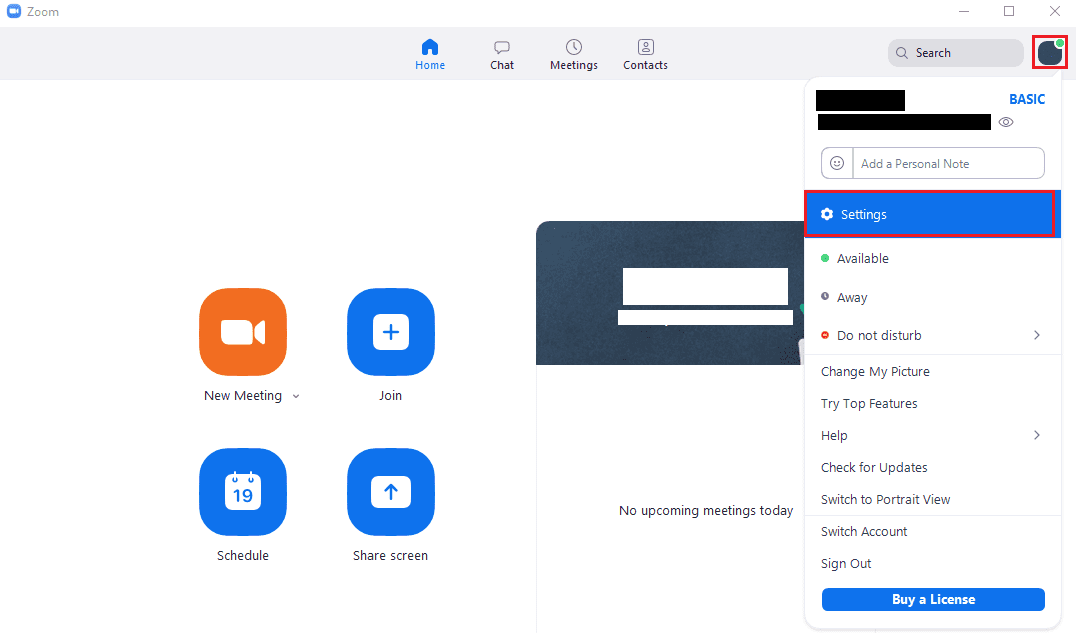
En gang i innstillingene, bytt til "Del skjerm"-fanen, og klikk deretter på "Avansert" -knappen nederst.
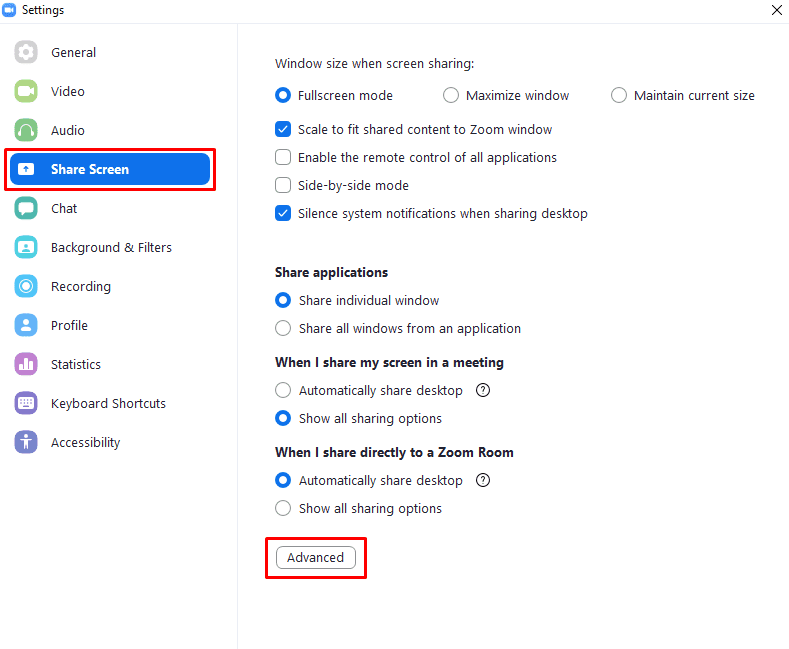
Når du er i de avanserte innstillingene, merker du av i den første avmerkingsboksen, merket "Begrens skjermandelen til [x] bilder per sekund", der [x] er en rullegardinboks som inneholder et tall. Når du har aktivert innstillingen, kan du klikke på rullegardinboksen i innstillingsnavnet for å konfigurere rammehastighetsgrensen. Rammehastighetene du kan begrense skjermdelingen til er: femten, ti, åtte, seks, fire, to og én FPS.